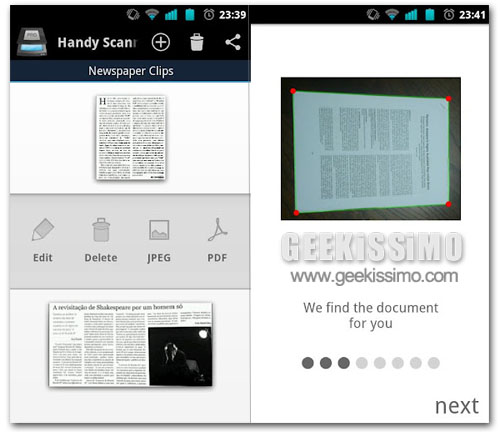
Avete presente quegli scanner manuali che non scansionano una fava secca? Bene, è possibile fare una cosa del genere – ottenendo risultati migliori – usando un semplice smartphone Android.
Con l’applicazione Handy Scanner è possibile trasformare la fotocamera del proprio telefonino in uno scanner e creare documenti PDF multi-pagina da distribuire online o salvare sul PC. Il suo funzionamento è semplicissimo: 1) Si avvia la app. 2) Si fotografa il documento da scansionare. 3) Si definiscono gli angoli dell’immagine digitalizzata, in modo da regolarne la prospettiva. 4) Si applicano dei filtri per migliorare la qualità dell’immagine. 5) Si salva l’immagine.
Naturalmente, sulla qualità finale della “scansione” influiscono fattori come il grado di luminosità dell’ambiente in cui si scatta la foto e la qualità della fotocamera stessa. Come accennato, anche nel migliore dei casi non potete aspettarvi una scansione realmente paragonabile a quella di uno scanner ma se avete una buona fotocamera e una buona illuminazione il risultato sarà di ottimo livello.
Tra le funzionalità della app da mettere in rilievo, ci sono anche la condivisione dei documenti digitalizzati su servizi online quali Dropbox, Gmail, e Dropbox e la possibilità di effettuare una conversione OCR delle scansioni tramite Google Docs.
Handy Scanner è disponibile in due versioni: una base gratuita che prevede delle limitazioni al numero di pagine dei documenti ed inserisce un watermark nelle scansioni ed una completa a pagamento che costa 2,99 euro. Qui sotto trovate il link a quella free e un video dimostrativo dell’applicazione, provatela e fateci sapere che ne pensate.
DOWNLOAD | Handy Scanner
[Via | Lifehacker]


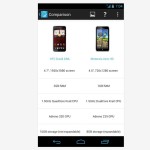
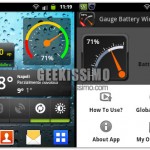
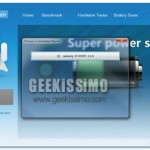

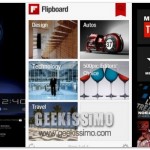
I commenti sono chiusi.